So finden Sie die IP- und MAC-Adresse Ihres Apple TV

Bei bestimmten Router-Konfigurationen, freigegebenen Netzwerken (z. B. in Hotels und Wohnheimen) und anderen Situationen ist es wichtig, dass Sie Apple TVs identifizieren IP- und / oder MAC-Adresse. Lesen Sie weiter, wie wir Ihnen zeigen, wie.
Hinweis: Obwohl die folgenden Screenshots und das allgemeine Tutorial für Apple TV der 4. Generation und darüber gelten, ähnelt es den älteren Apple TV-Modellen.
Warum? Möchten Sie dies tun?
Für die meisten Heimanwender ist es nicht besonders wichtig, die IP-Adresse ihres Apple TV zu kennen, ganz zu schweigen von der MAC-Adresse, da das Apple TV-Setup ziemlich plug ist, schnell konfiguriert und abgespielt wird.
VERWANDT: Einrichtung und Konfiguration Ihres Apple TV
Es gibt jedoch eine Reihe von Situationen, in denen die Kenntnis der IP-Adresse oder der MAC-Adresse Ihres Apple TV eine wichtige Rolle beim Einrichten spielt. Wenn Sie in einem Studentenwohnheim oder in einer anderen Wohnumgebung leben, in der Sie dem Systemadministrator die MAC-Adresse eines dem Netzwerk hinzugefügten Geräts mitteilen müssen, ist es wichtig, dass Sie die MAC-Adresse Ihres Apple TVs kennen. Dasselbe gilt, wenn Sie Ihren Router mit einer MAC-Whitelist konfiguriert haben oder jedem Gerät in Ihrem Netzwerk statische IPs zuweisen möchten.
In der Vergangenheit wurden die MAC-Adressen für das Wi-Fi-Radio und die Ethernet-Verbindung direkt auf der Unterseite gedruckt von der Apple TV-Einheit und Sie könnten es einfach umdrehen und die Adresse in das Webkonfigurationstool eingeben oder die MAC-Adresse über das Telefon an den technischen Support-Mitarbeiter lesen.
Weil dies in der 4. Generation nicht möglich ist Einheiten (und angesichts der Apple-Design-Ästhetik wird wahrscheinlich nicht auf zukünftige Generationen der Hardware) schauen wir uns an, wie diese beiden Arten von Adressen auf der Software Seite der Dinge zu überprüfen.
Finden der IP-und MAC-Adresse
Bevor wir einen Blick auf werfen, wo nach den Adressinformationen suchen, machen wir einen kurzen, aber wichtigen Hinweis über , wenn nach den Informationen suchen soll. Da sich die Informationen zu den IP- und MAC-Adressen in den Systemmenüs von Apple TV befinden, können Sie diese erst überprüfen, wenn die Ersteinrichtung abgeschlossen ist. Wenn die Ersteinrichtung abgeschlossen ist, können Sie sie jederzeit überprüfen, jedoch erst ab diesem Zeitpunkt.
VERWANDT: So verhindern Sie, dass Ihr Apple TV in den Ruhezustand wechselt
Dies bedeutet, dass Sie diese Informationen erhalten Sie können das Apple TV zum Beispiel zu Ihrem Wohnheim-Wi-Fi-Netzwerk hinzufügen. Sie müssen das Apple TV mindestens einmal mit einem WLAN-Zugangspunkt verbinden, um die Einrichtung abzuschließen und die Adressinformationen abzurufen an die technischen Support-Mitarbeiter. Das ist ein bisschen frustrierend (verglichen mit dem Lesen von einem Label) wir wissen. Eine schnelle und schmutzige Arbeit wäre es, ein Smartphone zu greifen, das als mobiler Zugangspunkt wie ein iPhone dienen kann, und vorübergehend Apple TV mit diesem Telefon als WLAN-Zugangspunkt einzurichten und zu konfigurieren.
Das Obige Umgehung liefert die benötigten Informationen, da die MAC-Adressen im Gegensatz zu der IP-Adresse, die über den Hotspot / Router zugewiesen wird und sich ändert, wenn das Apple TV in ein neues Netzwerk verschoben wird oder eine neue DHCP-Zuweisung erhält, fest codiert sind. Fiber und Ethernet-Chips und bleiben gleich.
Dieses bisschen Frustration-sparende Erklärung beiseite schauen wir uns an, wo die Adressen zu finden sind, sobald das Apple TV mit einem Netzwerk verbunden wurde (sei dieses Netzwerk permanent oder temporär).
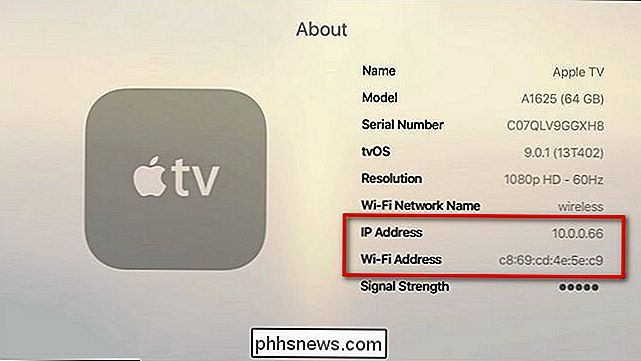
Navigiere zu Einstellungen -> Allgemein -> Über. Im Menü "Info" sehen Sie nicht nur Informationen wie die Modellnummer Ihres Geräts, die Seriennummer und welche Version von tvOS Sie ausführen, Sie sehen auch, mit welchem Netzwerk das Gerät verbunden ist, mit der IP-Adresse und der "Wi-Fi-Adresse" oder "Ethernet-Adresse", abhängig von der Art des Netzwerks, mit dem Sie verbunden sind. Die MAC-Adresse wird, wie oben dargestellt, in sechs Gruppen von zwei hexadezimalen Ziffern, die durch Doppelpunkte getrennt sind, formatiert.
Wir empfehlen dringend, dies niederzuschreiben und möglicherweise sogar (keuchen!) Mit einem Stück Klebeband an den Boden zu kleben von Ihrem Apple TV, so dass Sie nicht erneut auf das Systemmenü verweisen müssen, um es zu finden.
Die IP-Adresse ist, wie oben erwähnt, abhängig von dem Netzwerk, in dem Sie sich befinden, und wenn Sie gerade mit dem Netzwerk verbunden sind und mit dem Netzwerkadministrator sprechen (oder Sie sind ) In welchem Netzwerk ist das Gerät eingeschaltet? Sie sollten die IP-Adresse ignorieren, bis sich das Gerät im entsprechenden Netzwerk befindet.
Haben Sie eine dringende Frage zu Ihrem Apple TV oder anderen Media Center-Geräten? Schießen Sie uns eine E-Mail an und wir werden unser Bestes tun, um es zu beantworten.

Warum (die meisten) Desktop-Apps im Windows Store nicht verfügbar sind
Der in Windows 10 enthaltene Windows Store könnte ein One-Stop-Shop sein, um die gesuchte Software zu finden. Aber es ist nicht. Einige Desktop-Anwendungen, wie Kodi und Evernote, sind jetzt verfügbar - aber die meisten nicht. Der Store bietet in erster Linie Apps im mobilen Stil wie Candy Crush Saga und TripAdvisor - zwei Anwendungen, die Microsoft jetzt mit Windows 10 bündelt Nicht die leistungsfähigeren Desktop-Apps, auf die viele Windows-Benutzer angewiesen sind.

So sehen Sie Ihre aktuelle Wi-Fi-Verbindungsgeschwindigkeit in Mac OS X
Seit ich mein neues MacBook Air verwendet habe, war ich verwirrt darüber, wie ich einige der Die einfachsten Aufgaben in Mac OS X, die ich normalerweise von meinem Windows-Laptop aus ausführen würde, zeigen die Verbindungsgeschwindigkeit für das aktuelle Wi-Fi-Netzwerk an. Also ich benutze 802.11ac oder nicht?



